Cómo cambiar un tema del navegador Safari
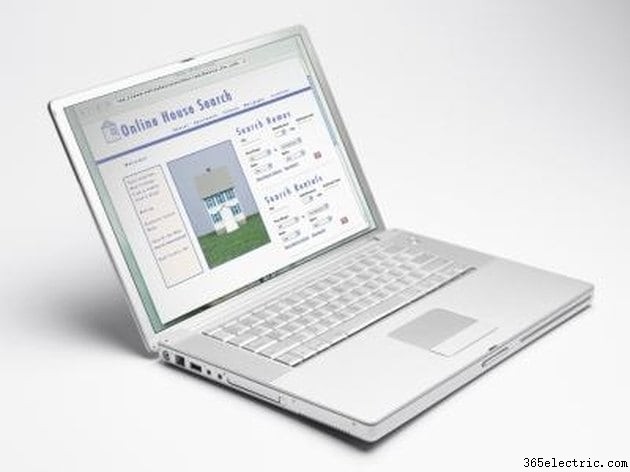
Safari es el navegador web predeterminado para el sistema operativo Mac. Al igual que con la mayoría de las aplicaciones de Mac, Safari no incluye soporte para temas y la interfaz de usuario solo se puede cambiar cuando se realizan cambios de tema en todo el sistema. Sin embargo, eso no significa que no puedas cambiar la apariencia de Safari. Gracias a algunas extensiones de Safari, el tema estándar del navegador Safari se puede cambiar a cualquier número de temas designados previamente.
Cosas que necesitarás
- Navegador web Safari
- Puesto de safari
- Máscaras de safari
Cambiar el tema del navegador Safari con SafariStand
Paso 1
Descarga e instala el software gratuito SafariStand (ver Recursos).
Paso 2
Seleccione "Stand" y "Configuración de SafariStand".
Paso 3
Seleccione "General" en el menú de la barra lateral.
Paso 4
Seleccione su tema preferido del menú desplegable "Tema".
Cambiar el tema del navegador Safari con SafariMasks
Paso 1
Descarga e instala el software gratuito SafariMasks (ver Recursos).
Paso 2
SafariMasks se iniciará automáticamente una vez completada la instalación.
Paso 3
Seleccione su tema preferido del menú desplegable "Tema".
Paso 4
Haz clic en "Instalar".
Paso 5
Cambie su tema iniciando SafariMasks desde la carpeta Aplicaciones. Repita los pasos 3 y 4.
- ·Cómo cambiar un tema BB
- ·Cómo cambiar el tema en un Motorola Crush
- ·Cómo cambiar un Tema iPhone 3G
- ·Cómo cambiar el navegador predeterminado en una Blackberry
- ·Cómo cambiar la configuración del navegador de su teléfono móvil
- ·Cómo cambiar el tema azul X10
- ·Cómo cambiar los iconos móviles
- ·¿Cómo cambio N70 Salvapantallas
